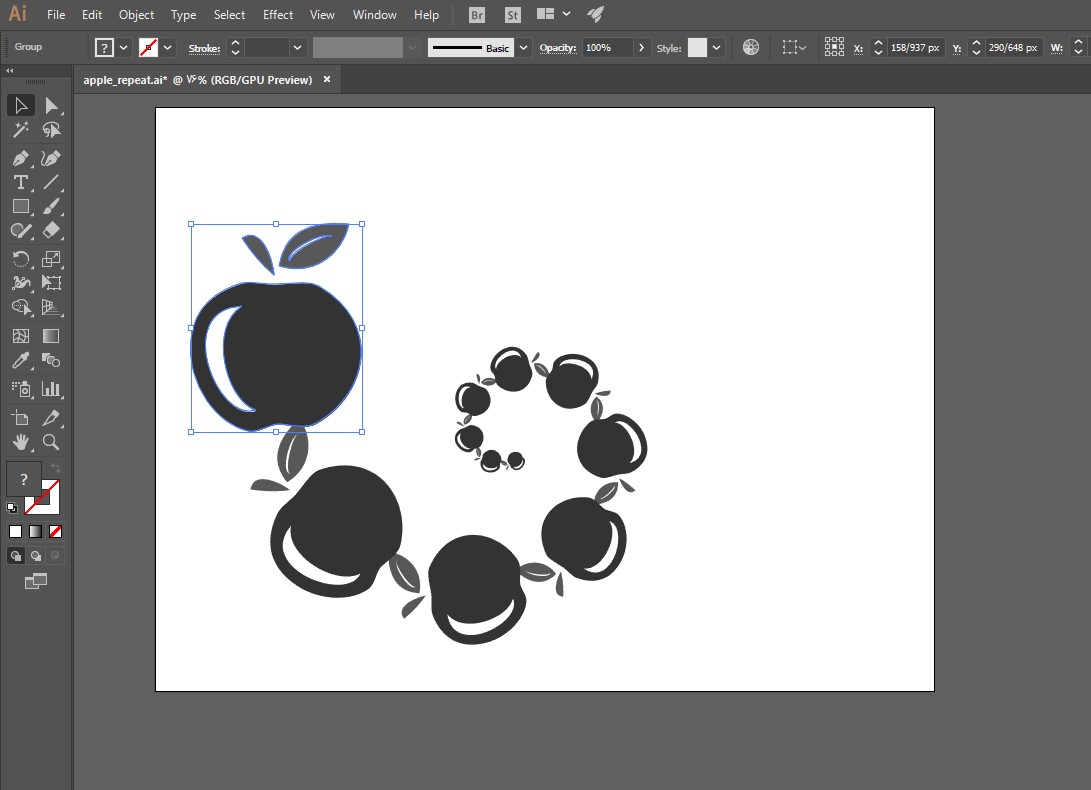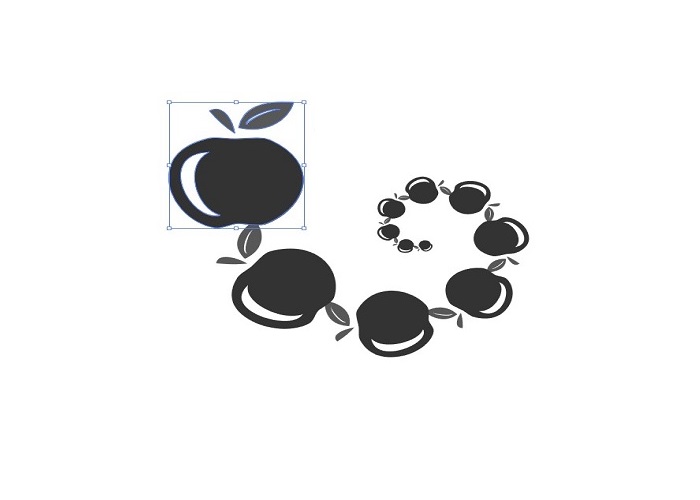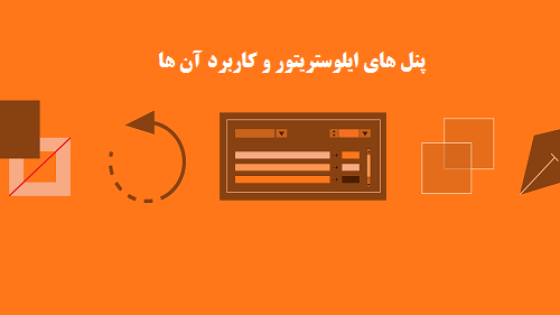آموزش ایجاد شکل و طرح های مشابه در ایلوستریتور
این بار در نویدک با آموزش ایجاد شکل و طرح های مشابه در ایلوستریتور همراه شما هستیم. در این مقاله آموزشی سعی می کنیم به شما روش های ساده و کاربردی را نشان دهیم. همچنین با هم یاد خواهیم گرفت تا از افکت distort and transform چگونه و در چه زمانی استفاده کنیم.
روش کپی
برای شروع به کپی کردن شکل ها، شما باید ابتدا فایل تمرینی که پیوست شده را دانلود و در ایلوستریتور باز کنید. بعد از انجام این کار شما تصویر زیر را مشاهده خواهید کرد.
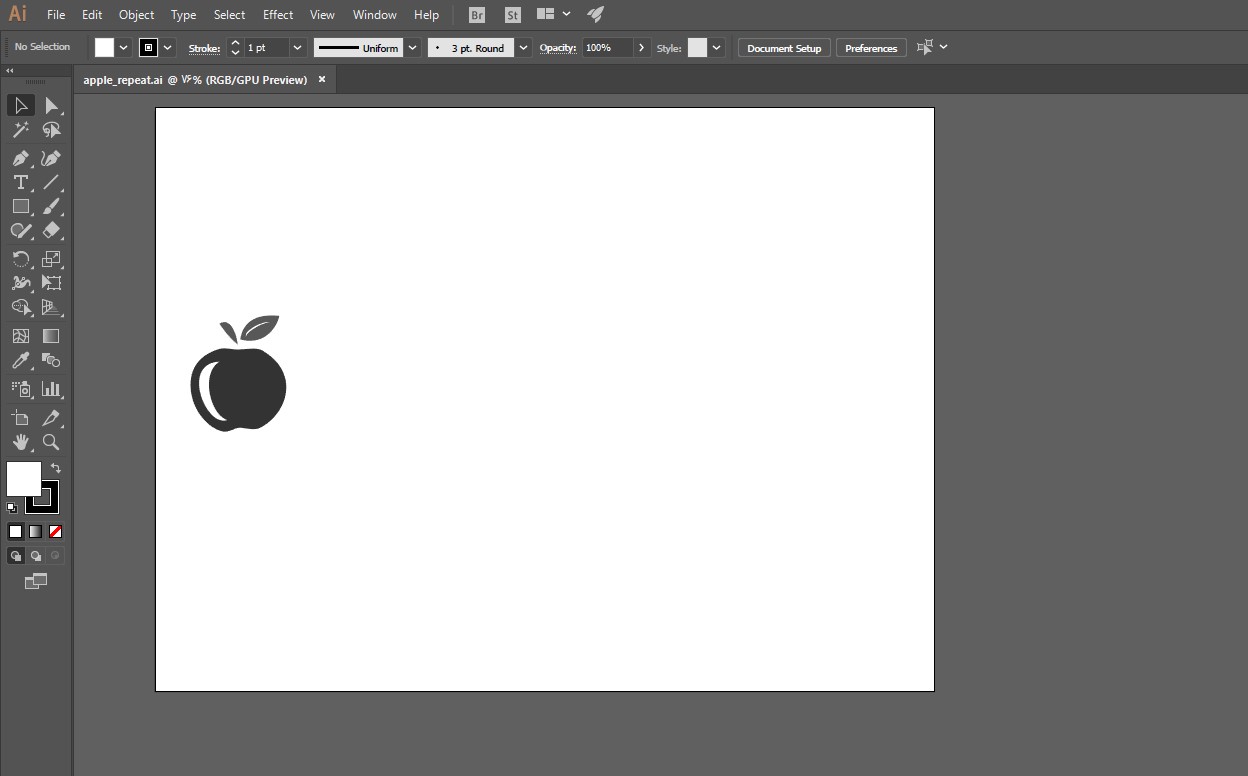
حالا برای ایجاد اشکال مشابه در ایلوستریتور با ساده ترین راه این کار یعنی کپی کردن اشیا آشنا خواهیم شد. برای این کار ابتدا باید شی مورد نظر خود را با استفاده از ابزار select انتخاب کنید. سپس برای ایجاد کپی از شی مورد نظر خود کلید alt را نگه دارید و بعد از کلیک کردن و کشیدن شی خود به سادگی یک کپی جدید از آن تهیه کنید. با رها کردن شی و کلید alt شما می توانید کپی جدید خود را مشاهده کنید.
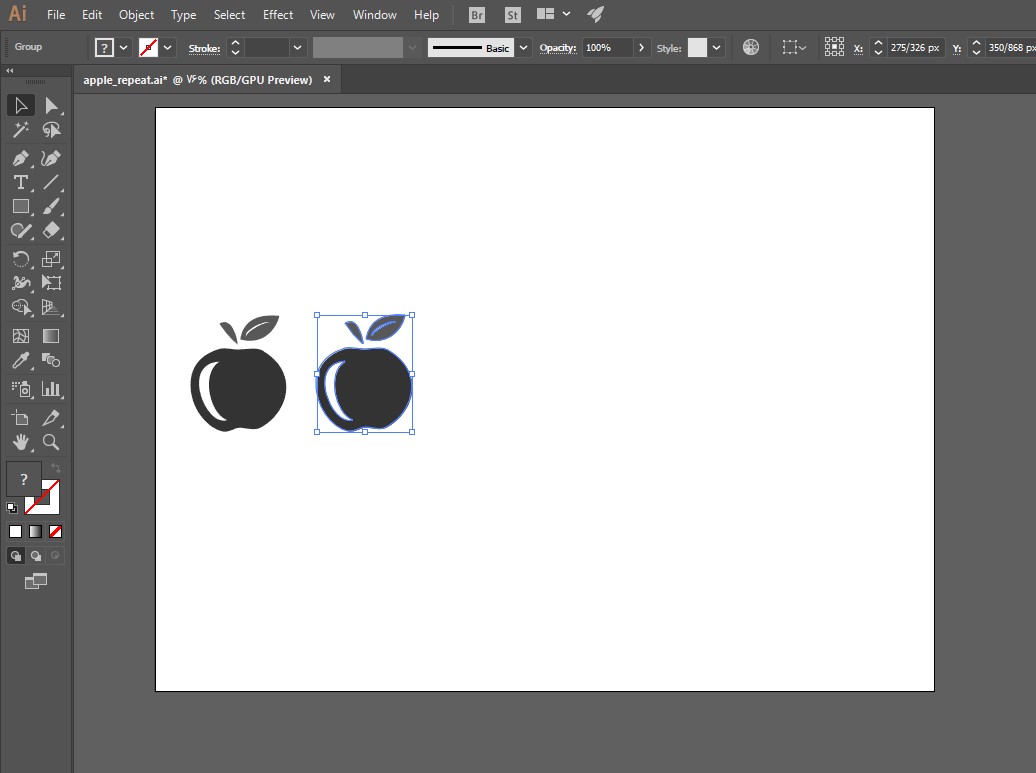
تا اینجا ما یک کپی از شی خود ایجاد کرده ایم. می توانیم با تکرار این عمل بی شمار کپی از شی خود تهیه کنیم اما این کار ممکن است زمان بر باشد. به همین دلیل برای ایجاد اشکال مشابه در ایلوستریتور یک کلید میانبر بسیار کاربردی نیز وجود دارد. اگر بلافاصله بعد از انجام کپی یک شی از کلید ترکیبی ctrl+d استفاده کنیم می توانیم یک نمونه کاملا مشابه دیگر تولید کنیم. با تکرار این عمل ما می توانیم دست به ایجاد اشکال مشابه در ایلوستریتور بزنیم.
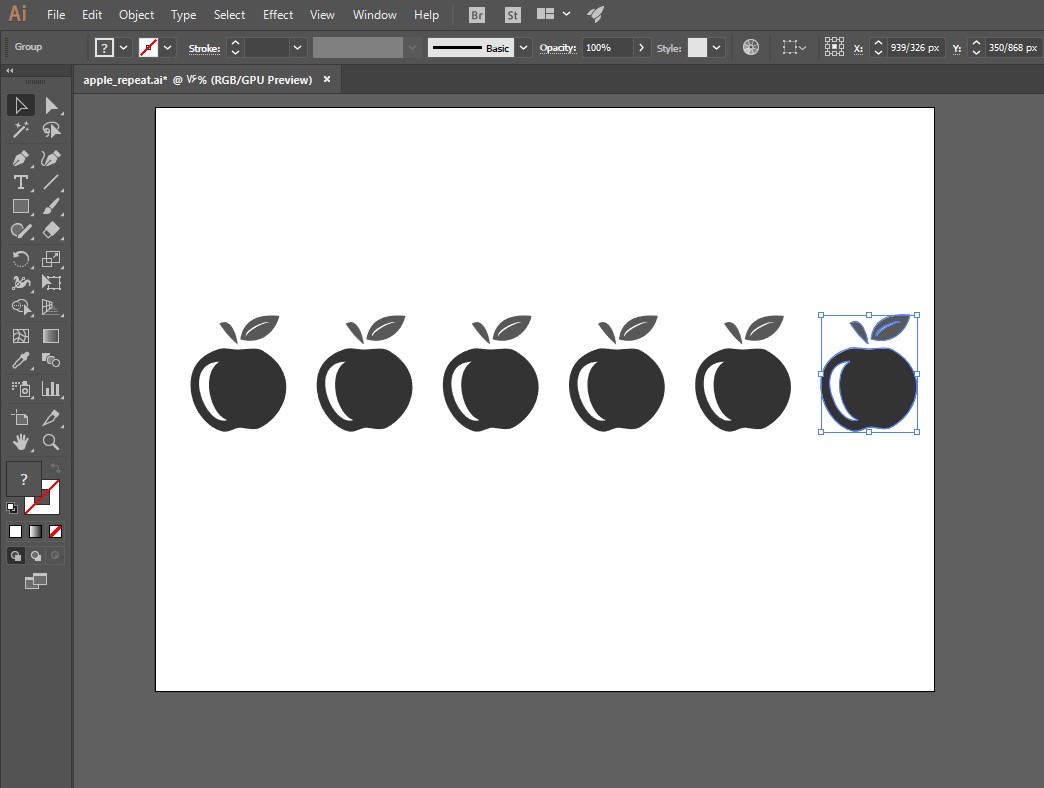
نکته مثبت در مورد این کلید ترکیبی این است که نسخه های جدید را به همان شکلی که شما اولین کپی را تهیه کردید ایجاد می کند. اگر دقت کنید مشاهده می کنید که نسخه های جدید دقیقا همان فاصله ای را دارند که اولین نسخه کپی با نسخه اصلی داشت.
افکت distort and transform
اگر از ابتدای مقالات آموزشی ایلوستریتور با ما همراه بوده باشید می دانید که افکت یکی از گزینه های موجود در نوار منو است و شامل چندین گزینه کاربردی همراه با زیر منو های گوناگون است. در این آموزش قصد داریم با یکی از کاربردی ترین افکت های ایلوستریتور آشنا شویم.
برای این کار ابتدا با استفاده از کلید ترکیبی ctrl+z تغییراتی که در فایل تمرینی ایجاد کردیم را به حالت اولیه بر می گردانیم. سپس همانطور که در مقاله مربوط به تغییر اندازه اشیا آموزش دادیم کمی شی خود را بزرگتر می کنیم.
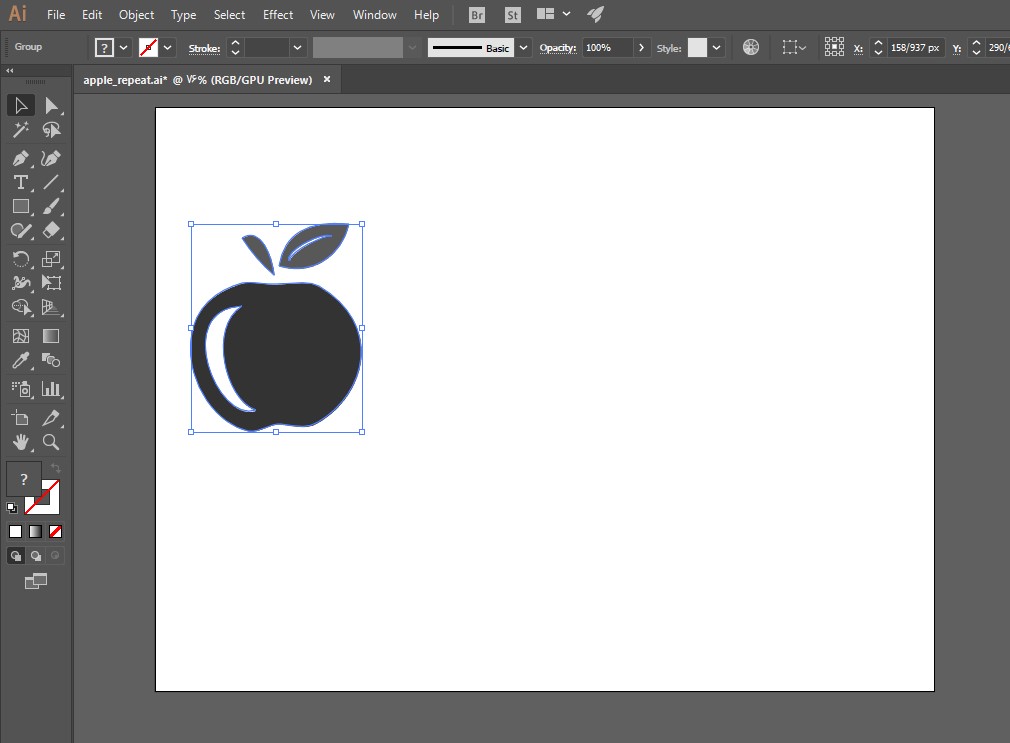
برای similar shape in illustrator افکت distort and transform ابتدا باید از گزینه منو در نوار ابزار افکت distort and transform را انتخاب کنیم.
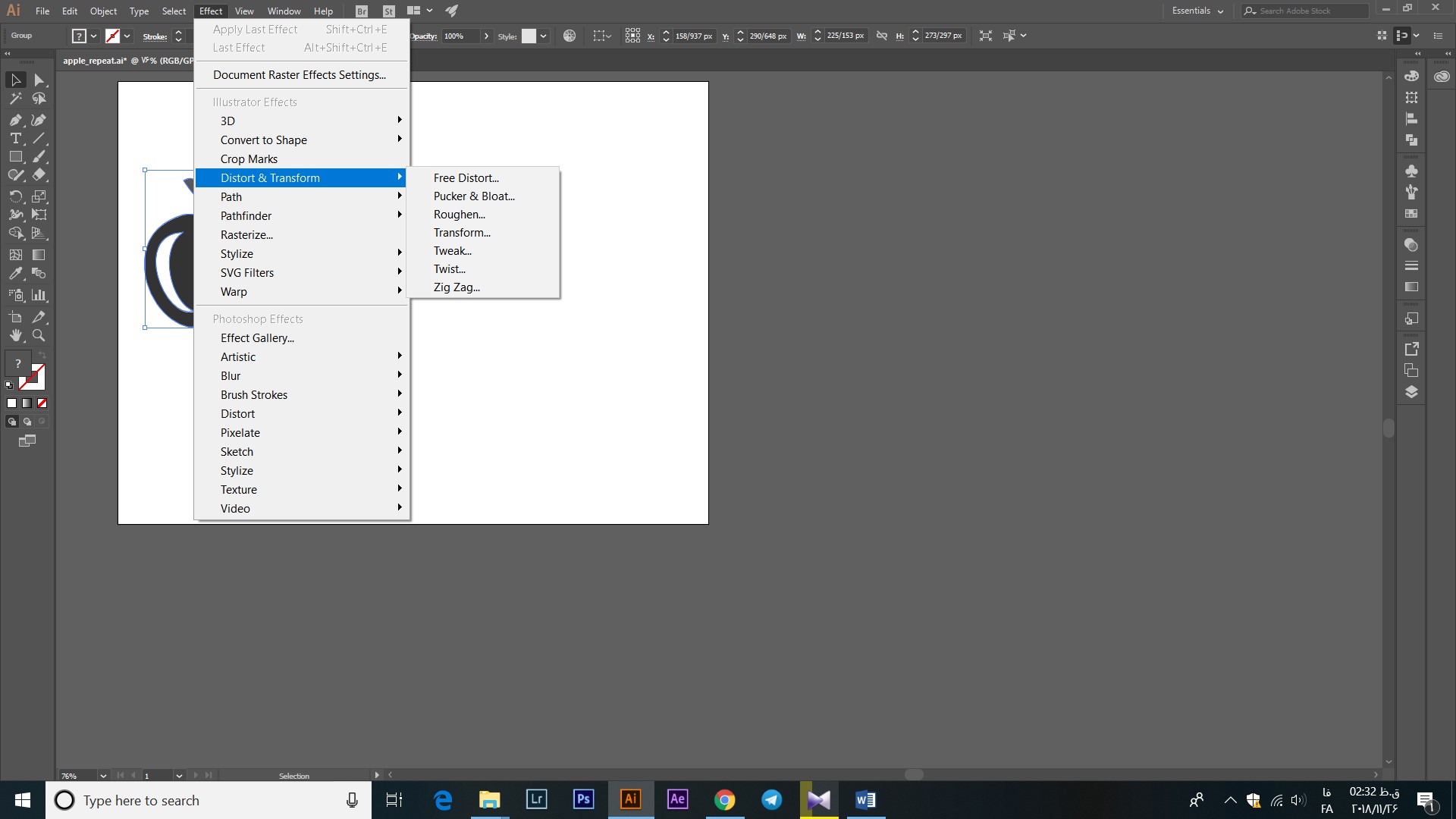
در زیر منو باز شده باید گزینه transform را انتخاب کنیم. با انجام این کار پنجره جدیدی مانند تصویر زیر برای شما باز خواهد شد.
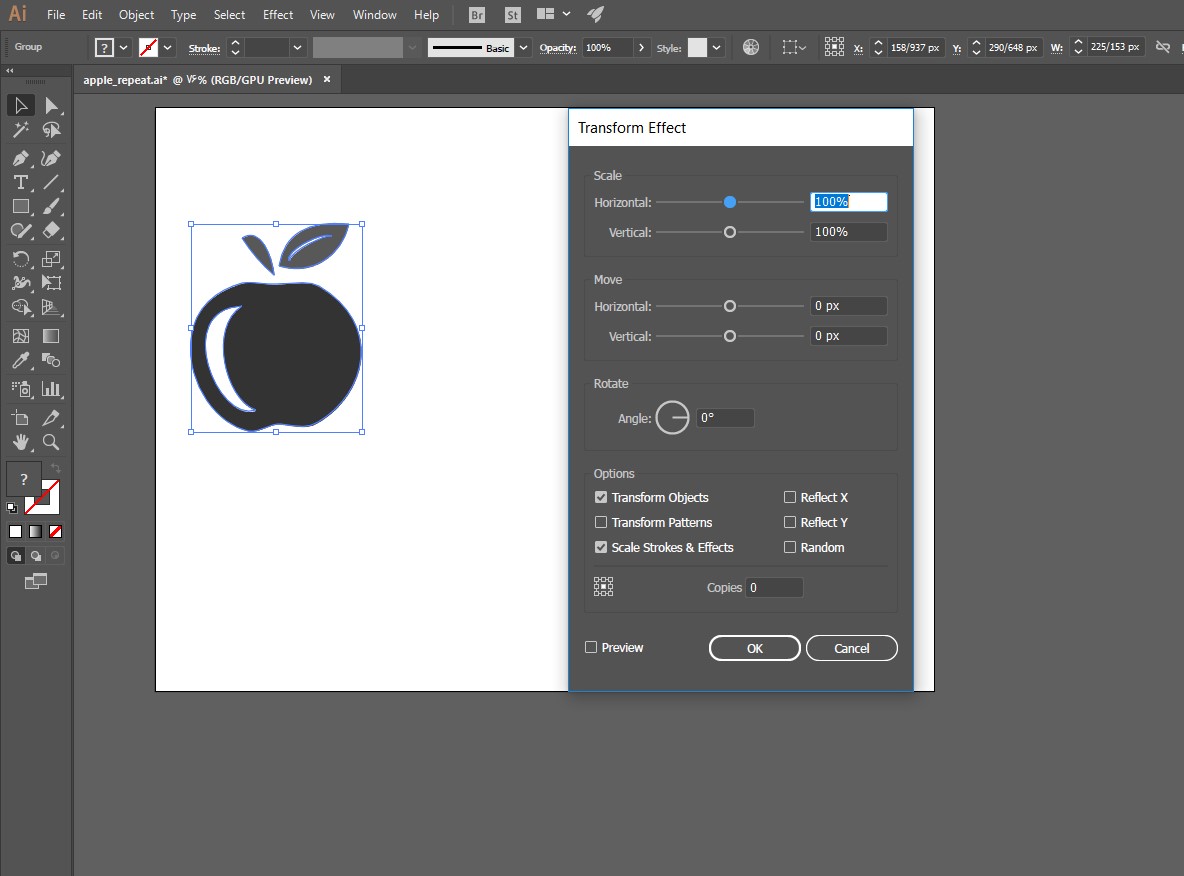
برای انجام این کار این افکت مانند یک میانبر بسیار عالی است. شما با استفاده از این افکت می توانید انواع مختلفی از اشکال مشابه را در ایلوستریتور ایجاد کنید. همانطور که مشاهده می کنید تنظیمات این افکت به چند بخش تقسیم شده است.
Scale
این بخش به شما اجازه می دهد تا اندازه نسخه های کپی را مشخص کنید. به این ترتیب شما می توانید تعیین کنید که هر نسخه نسبت به نسخه قبل از نظر عمودی و افقی چند درصد نسخه اصلی باشد. به صورت پیش فرض این عدد بر روی ۱۰۰ درصد قرار دارد یعنی نسخه های کپی دقیقا مشابه نسخه قبلی خواهند بود. ما در اینجا می خواهیم هر نسخه ۲۰ درصد از نسخع قبلی کوچکتر باشد پس اعداد را بر روی ۸۰ درصد تنظیم می کنیم
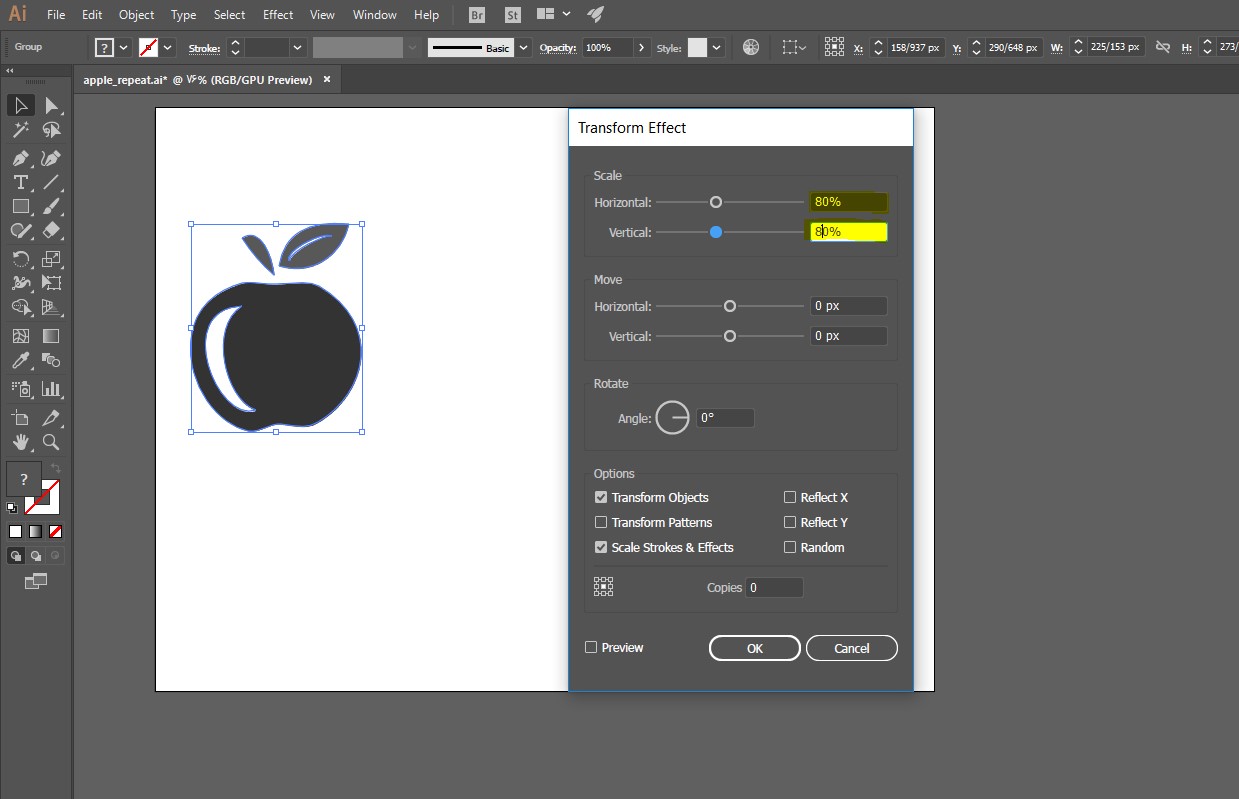
Move
تنظیمات این قسمت به شما اجازه می دهد تا فاصله نسخه کپی را از نسخه اصلی به صورت عمودی و افقی مشخص کنید. ما برای نسخه کپی خود فاصله عمودی ۲۴۹ و افقی ۶۰ پیکسل را در نظر گرفته ایم.
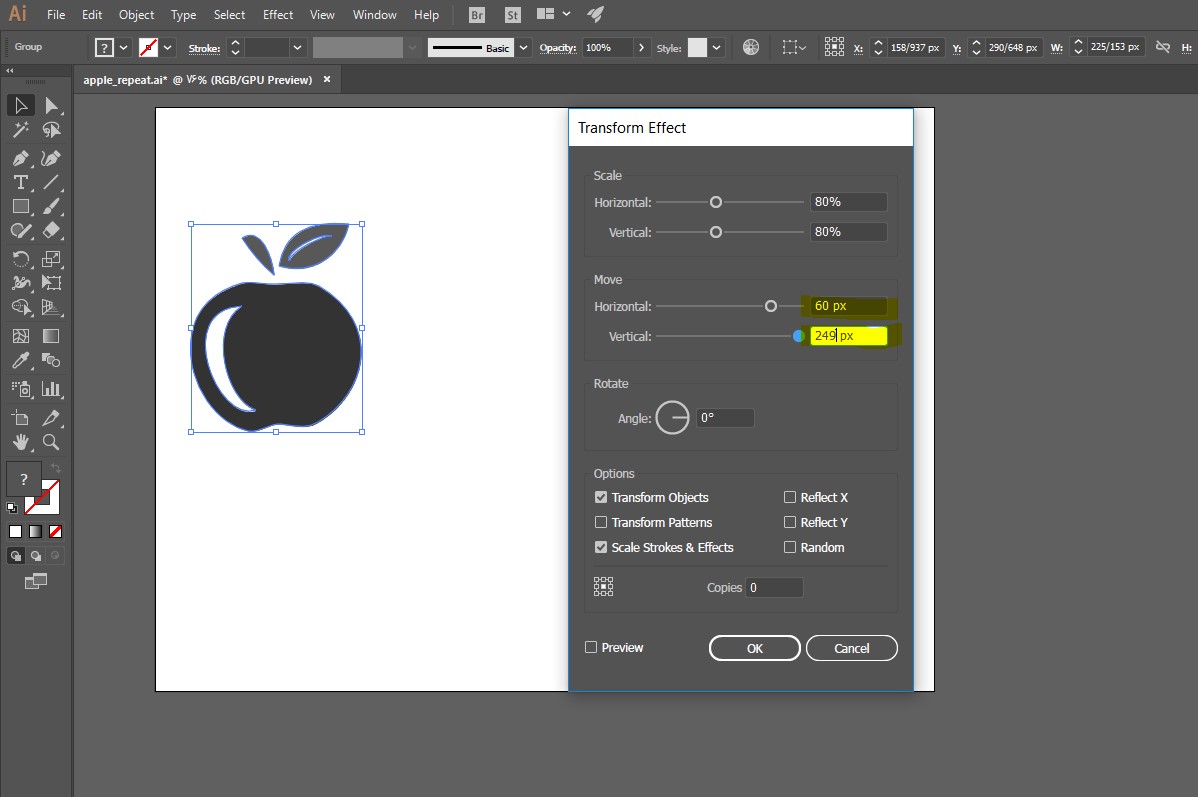
Rotate
در این قسمت از ایجاد اشکال مشابه در ایلوستریتور شما می توانید مشخص کنید که نسخه کپی شما چند درجه نسبت به نسخه اصلی شما تغییر حالت دهد. ما ۴۸ درجه را در نظر گرفته ایم. برای مشاهده پیش نمایش تغییرات خود تا اینجای کار می توانید تیک preview را فعال کنید.
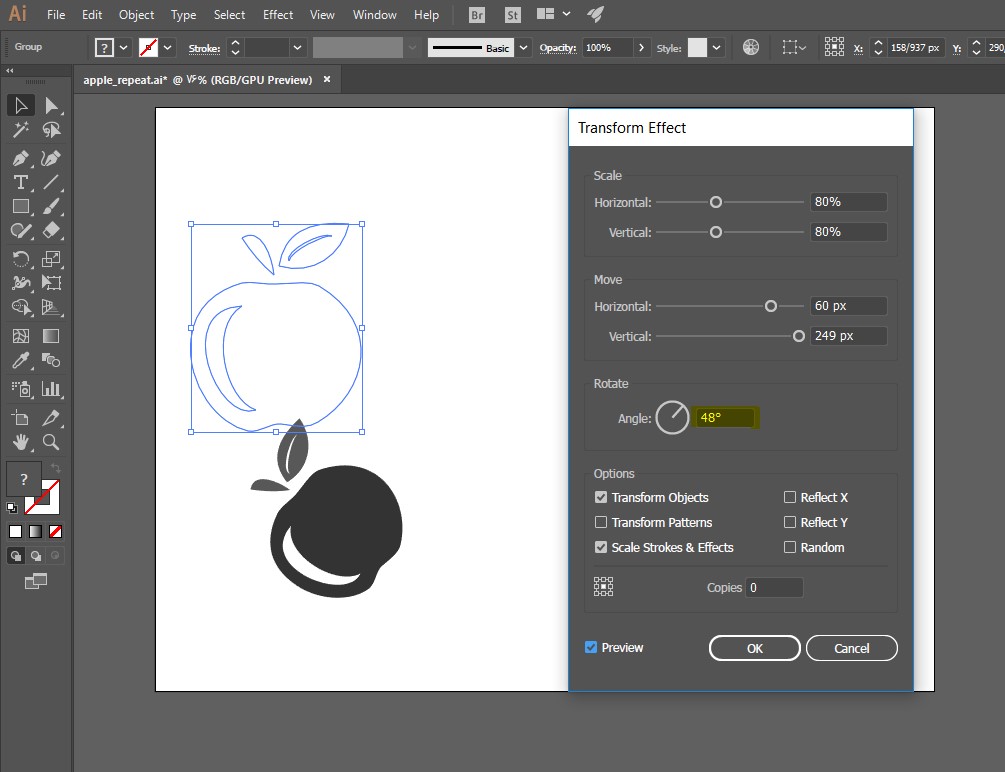
در قسمت option برای ایجاد اشکال مشابه در ایلوستریتور می توانید تعداد نسخه های مد نظر خود را در فیلد copies وارد کنید. ما در اینجا ۱۰ نسخه را انتخاب کرده ایم و در نهایت بر روی ok کلیک کنید تا نتیجه کار خود را مشاهده کنید.